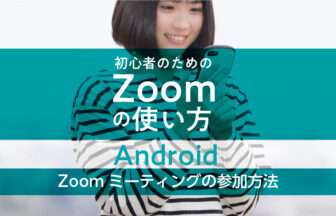Zoom初心者<Android版スマホ・タブレットユーザーのために>Zoomアプリの「サインアップ方法」「サインイン方法」を解説します。
- Zoomの使い方【Android版】Zoomアプリのインストール方法<初心者も簡単>
- Zoomの使い方【Android版】Zoomミーティング(Web会議)参加方法
- Zoomの使い方【Android版】サインアップ・サインインの方法
- Zoomの使い方【Android版】Zoomミーティング(Web会議)開催方法
初心者のためのZoomの使い方<Android版スマホ・タブレット>関連記事
本記事の対象者
- Androidのスマホ・タブレットで、はじめてZoomを使う方。
Zoomアプリの「サインアップ」「サインイン」<Android版スマホ・タブレット>
Zoomの「サインアップ」「サインイン」とは?
Zoomでは「アカウント作成(新規登録)」のことを「サインアップ」と呼びます。 はじめての方は「サインアップ」って用語に迷われる方が多いですね。 ちなみに「ログイン」のことはZoomでは「サインイン」と呼びます。
Zoomミーティングに参加するだけでしたら「サインアップ(Zoomアカウントの登録)」をしなくても参加できますが、自分が主催でZoomミーティングを開催する場合には「サインアップ」「サインイン」が必要になりますので、次ぎのステップでは、「サインアップ(Zoomアカウントの登録)」と「サインイン」の手順をご説明します。
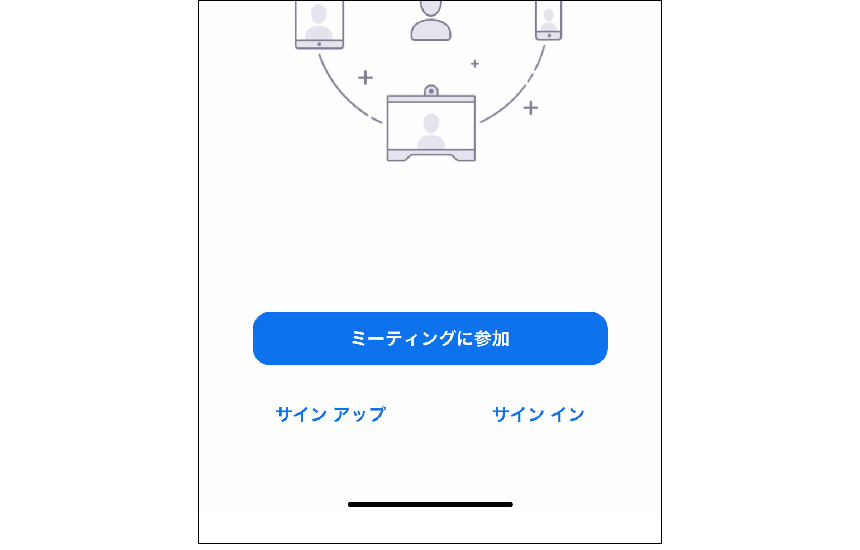
Zoomの「サインアップ」の方法<Android版スマホ・タブレット>
【1】Zoomアプリ(Zoom Cloud Meetings)をインストール
事前にZoomアプリ(Zoom Cloud Meetings)をインストールします。
>>Zoomアプリのインストール方法(iPhone・iPad版)
>>Zoomアプリのインストール方法(Android版スマホ・タブレット版)
>>Zoomアプリのインストール方法(PC版)
【2】「サインアップ」をタップ
Zoomアプリを開いて「サインアップ」をタップします
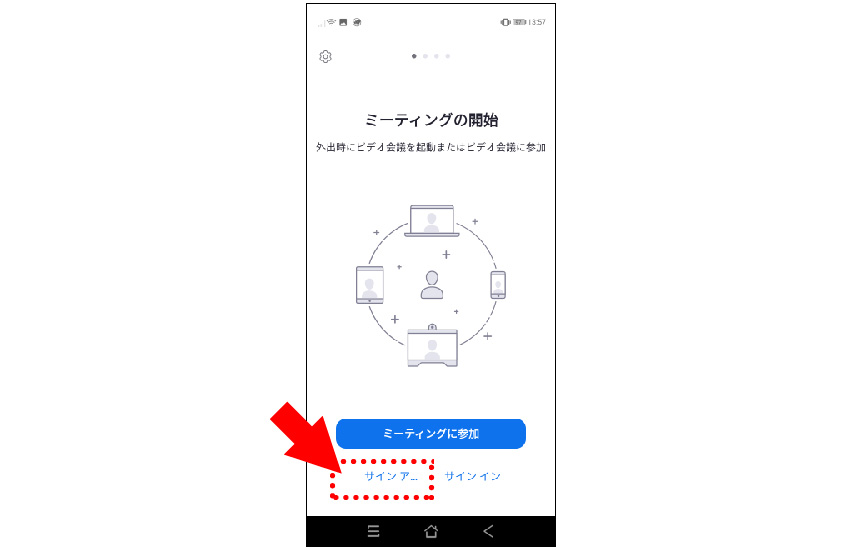
【3】誕生日を入力
「検証のために、誕生日を確認してください」の画面で
生年月日 入力して[確認]をタップします。
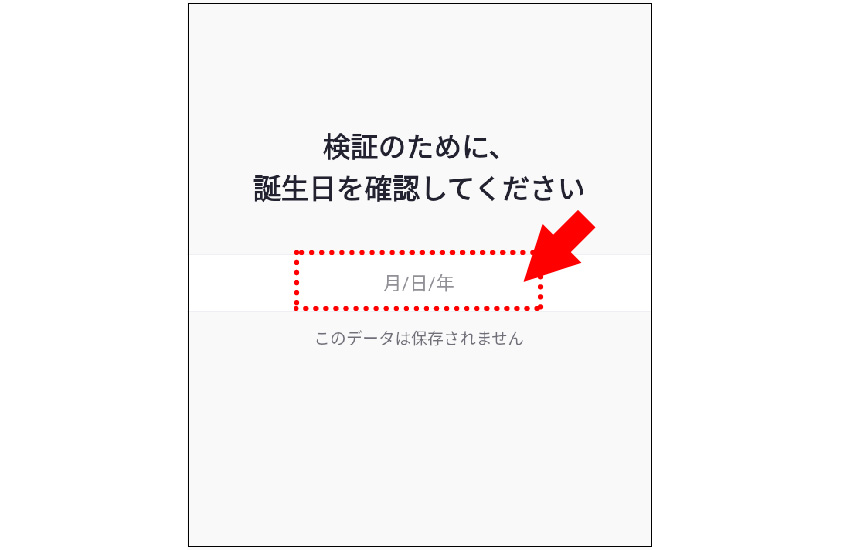
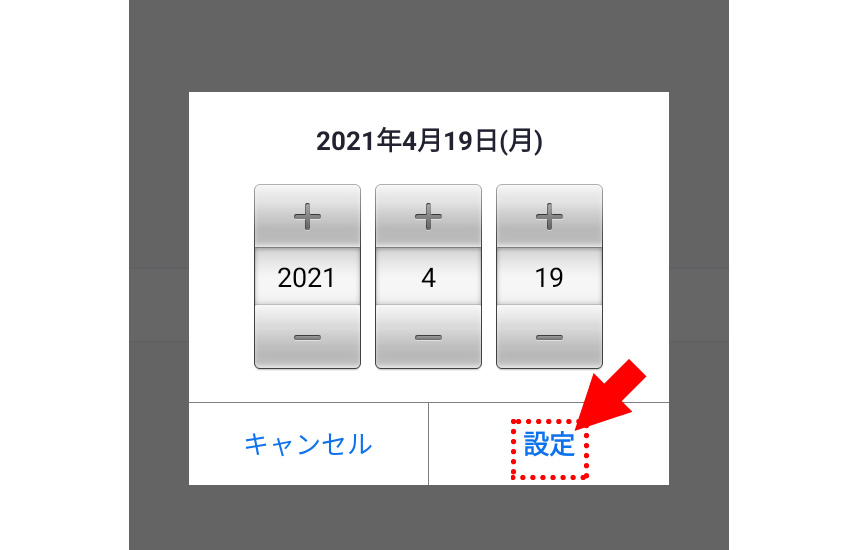
【4】「メールアドレス」「名前」を入力
「メールアドレス」「名前(名)(姓)」を入力して、
[サインアップ]をタップします。
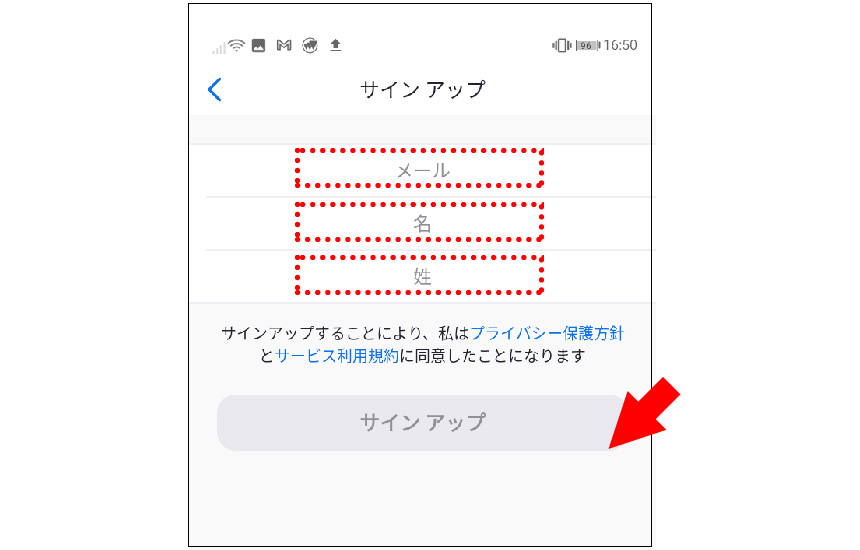
【4】メールの受信を確認
Zoomから登録したメールアカウント宛てに「アクティベーション(アカウントの有効化)」を促すメールが届きますので、メールソフトを確認します。
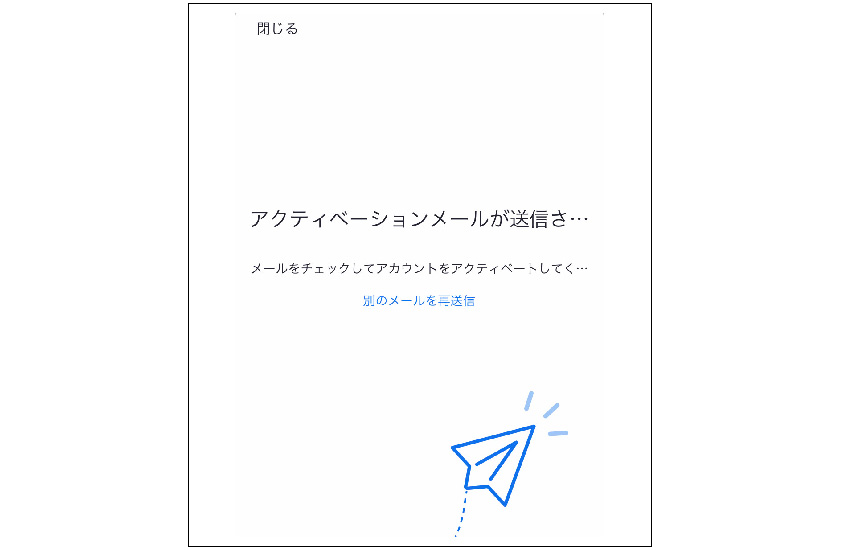
【5】[アカウントをアクティベート]をタップ
登録したメールアドレスへ、zoomからメールが届きますので
受信を確認して、[アカウントをアクティベート]をタップします。
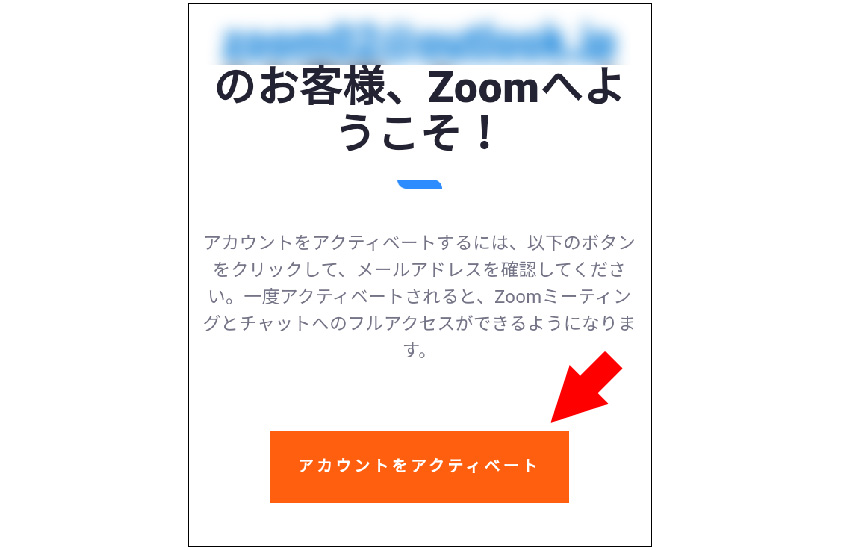
【6】「アカウント情報」を入力
「アカウント情報」の登録画面が開きますので、Zoomアカウント設定画面が表示されますので
「アカウント情報」を入力します。
「名前(名)」
「名前(姓)」
「パスワード」
「パスワードの確認」を入力。
「教育機関の代理としてサインインなさっていますか?」[いいえ]を選択。
[続ける]をタップします。
パスワードの文字は8字以上
1つ以上の文字(a、b、c…)
1つ以上の数字(1、2、3…)
大文字と小文字の両方を含めてください
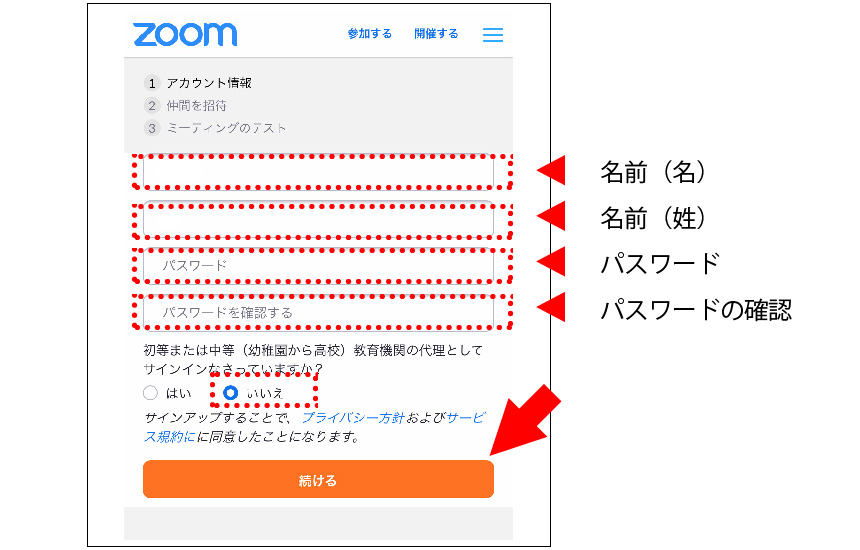
【7】仲間を招待」スキップする
「仲間を招待」の画面は、[手順をスキップする]をタップします。
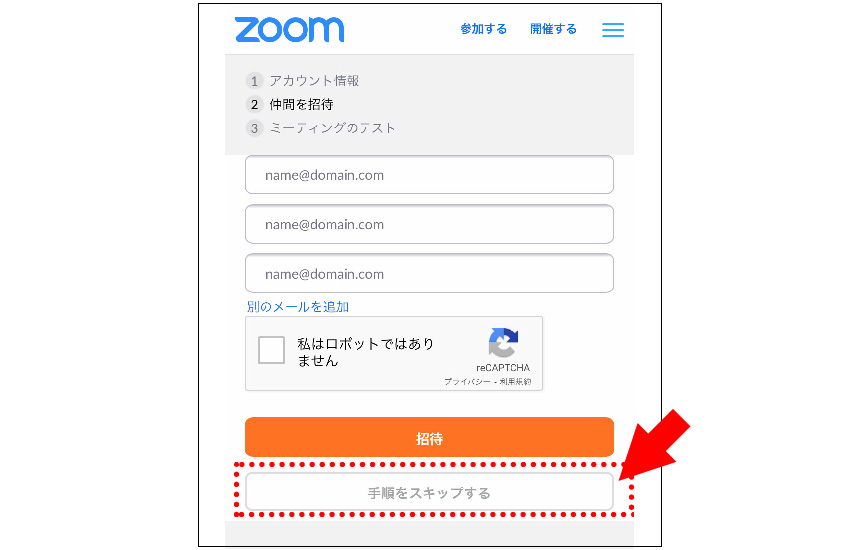
【8】サインアップ完了
「ミーティングのテスト」の画面が表示されれば、サインアップ完了です。
この段階では「ミーティングのテスト」を行わず、このままブラウザは閉じましょう。
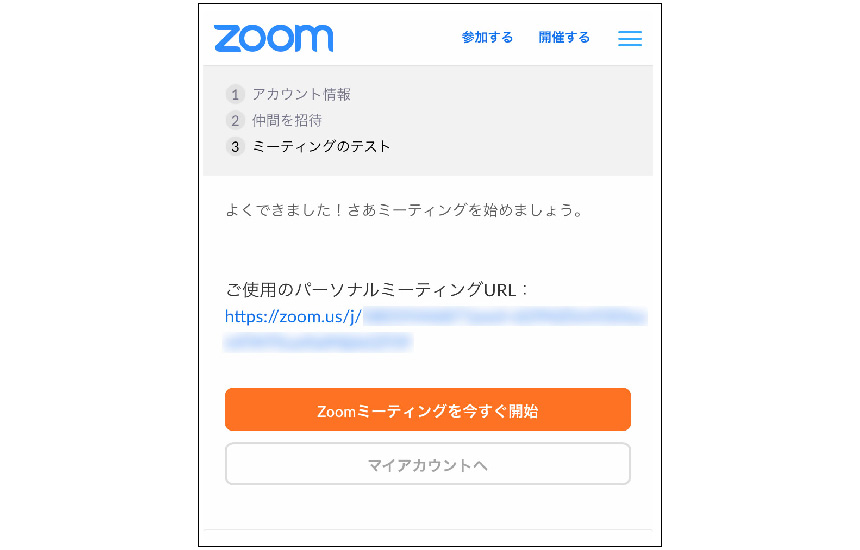
Zoomの「サインイン」の方法<Android版スマホ・タブレット>
【1】Zoomアプリ(Zoom Cloud Meetings)をインストール
事前にZoomアプリ(Zoom Cloud Meetings)をインストールします。
>>Zoomアプリのインストール方法(iPhone・iPad版)
>>Zoomアプリのインストール方法(Android版スマホ・タブレット版)
>>Zoomアプリのインストール方法(PC版)
【2】Zoomアプリを開きます
Zoomアプリ(Zoom Cloud Meetings)のアイコンをタップして開きます。
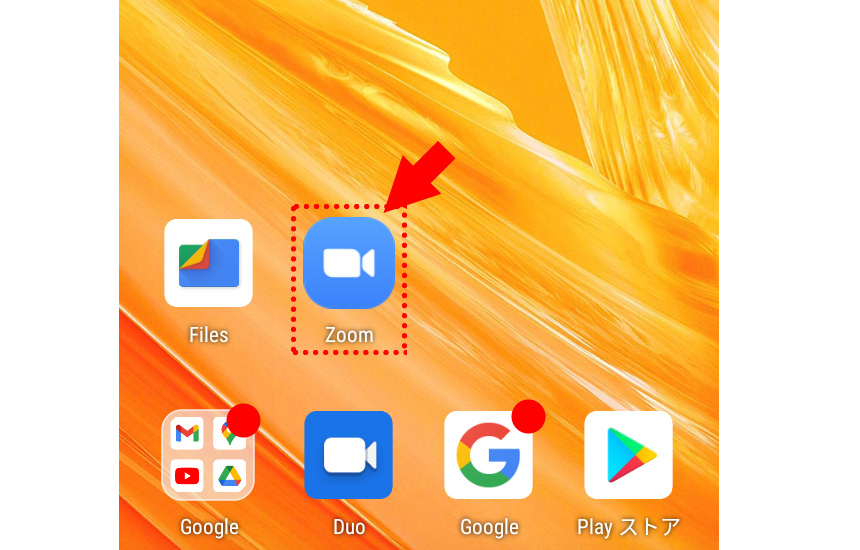
【3】「サインイン」をタップ
Zoomアプリのトップページの[サインイン]タップします。
※右側のZoomアプリ「ホーム」が表示されているかたは、すでにサインインを完了している状態ですので、この[サインイン]説明セクションは読み飛ばしてください。
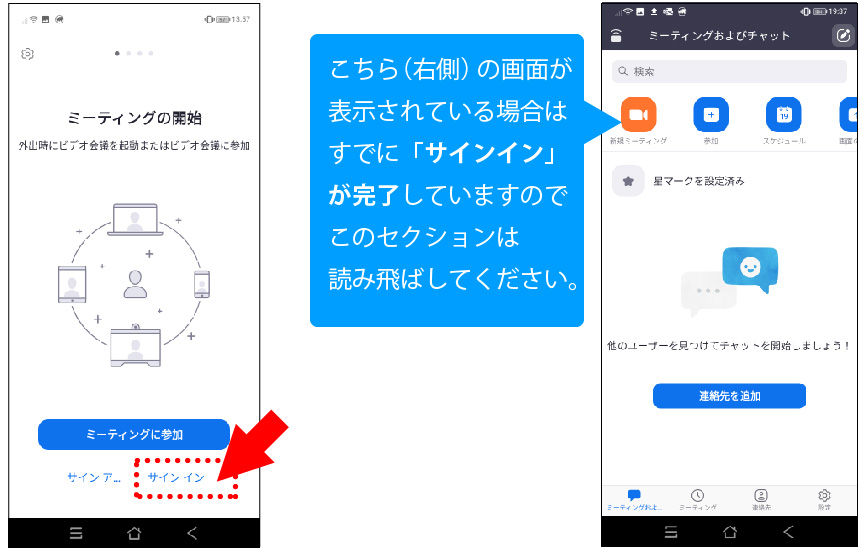
【4】「メールアドレス」「パスワード」を入力
「メールアドレス」「パスワード」を入力して[サインイン]をタップします。
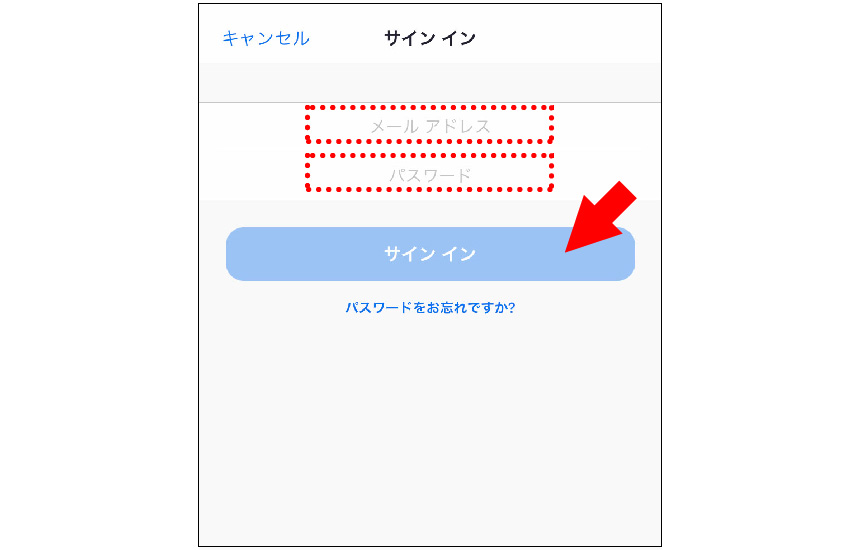
【5】パスワードを保存する
パスワードの保存について、任意で[はい]、[パスワードを保存]などを選択してタップします。
【6】サインイン完了
これでZoomアプリへのサインインは完了しました。
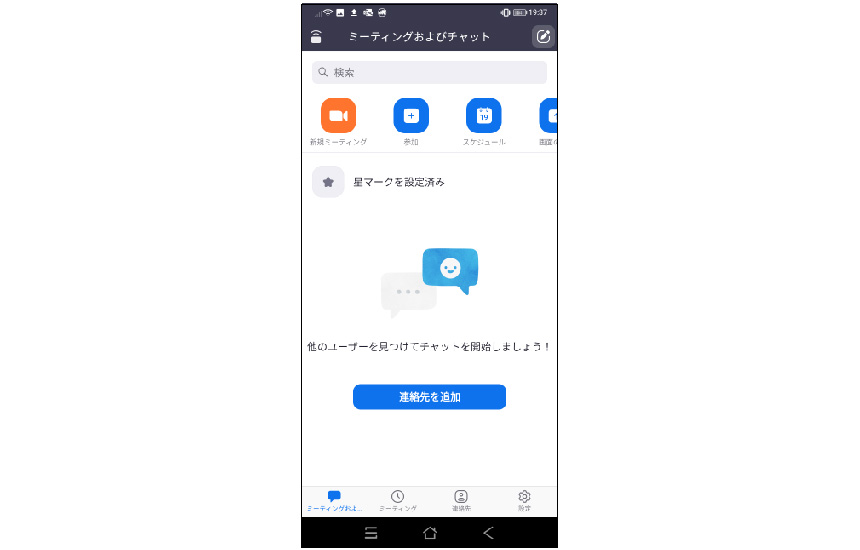
以上、「Zoomの使い方【Android版スマホ・タブレット】サインアップ・サインインの方法」でした。
※この記事は2021年5月15日現在の仕様をもとに作成しています。
- Zoomの使い方【Android版】Zoomアプリのインストール方法<初心者も簡単>
- Zoomの使い方【Android版】Zoomミーティング(Web会議)参加方法
- Zoomの使い方【Android版】サインアップ・サインインの方法
- Zoomの使い方【Android版】Zoomミーティング(Web会議)開催方法